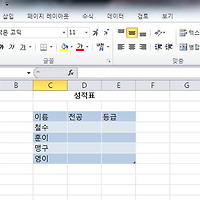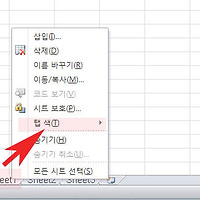엑셀 셀 줄바꾸기 및 텍스트 줄바꿈하는 쉬운방법
안녕하세요.오늘은 엑셀문서에서 문장 줄바꾸기 방법에 대해서 알아보겠습니다.
엑셀은 셀형식으로 되어있기때문에 문장이 길어지면 셀안으로 숨게되는데 강제줄바꿈으로 문제를 해결할수 있습니다.
그럼 엑셀 텍스트 줄바꾸기방법에 대해서 설명하겠습니다.
텍스트 줄바꿈기능은 위와같이 한셀에 입력된 내용이 다보이도도록 설정하는것을 말합니다.
행크기는 그대로 보이면서 열크기가 조절되며 내용이 없어지면 원래 셀크기로 복구됩니다.
먼저 텍스트줄바꿈을 할 셀을 선택하거나 내용을 적어주세요.
위에 보이는 내용은 사실상 e3셀에만 보이게 되며 f3에 내용이 입력이되면 뒷부분이 짤리게 됩니다.
셀선택후 상단에 홈메뉴에서 텍스트 줄바꿈을 클릭합니다.
그럼 바로 셀이 행크기에 맞게 변경이되어 내용이 모두보이게 됩니다.
키보드 단축키로는 셀선택후에 alt키와 enter를 동시에 눌러주시면 됩니다.
이상으로 엑셀 셀 줄바꾸기 및 텍스트 줄바꿈하는 쉬운방법을 마치겠습니다.
'컴퓨터팁 > 오피스' 카테고리의 다른 글
| 엑셀 소수점 없애기 지우기 방법 (0) | 2017.08.10 |
|---|---|
| 파워포인트 폰트 추가 및 저장 방법 ppt (0) | 2017.08.05 |
| 엑셀 파일 손상 안열림 복구 문제 해결방법 (0) | 2017.07.26 |
| 엑셀 드롭다운 메뉴 목록상자 만들기 추가방법 (0) | 2017.07.13 |
| 엑셀 AVERAGEIF 평균 함수 간단 사용방법 (0) | 2017.07.08 |
| 엑셀 시트색 시트탭 색변경하는 방법 (0) | 2017.07.04 |
| 엑셀 보이는 셀만 복사하는 간단한 방법 (0) | 2017.06.27 |
| 엑셀 인쇄영역 설정 페이지 지정 나누기 잘림 해결하기 (0) | 2017.06.27 |
| 엑셀 행열 바꾸기 전환 방법 세로를 가로로 (0) | 2017.06.26 |
| 엑셀 같은 값 찾기 표시 추출 방법 (0) | 2017.06.23 |